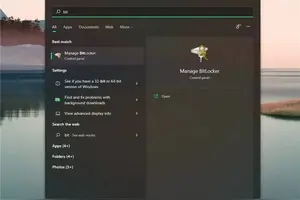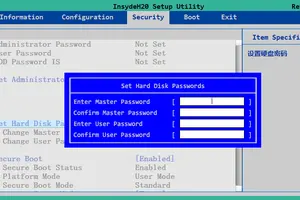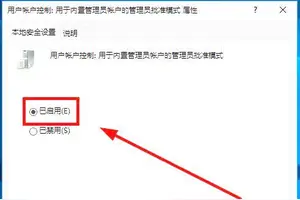1.WIN10打开资源管理器显示该文件没有与之关联的程序来执行该操作
打开电脑左下角“开始”菜单,找到【运行】选项,点击打开在弹出的运行对话框输入 regedit 命令,点击确定进入注册表编辑器界面进入注册表界面,点击上方【编辑】选项,在弹出的菜单栏选择【查找】进入查找选项,将左下方【全字匹配】勾选上,输入Manage然后点击【查找下一个】注意;查找到的Manage一定要在{20D04FE0-3AEA-1069-A2D8-08002B30309D}项下找到Command项打开,点击下方的【Command】,然后双击打开右方的【默认数值】将其数据数值更改为mmc.exe %windir%\system32\compmgmt.msc点击保存即可也可以直接定位到HKEY_LOCAL_MACHINE\SOFTWARE\Classes\CLSID\{20D04FE0-3AEA-1069-A2D8-08002B30309D}\shell\Manage\command项下进行修改数据。
2.win10设置默认程序怎么修改
win10如何更改默认程序传统方式修改默认程序首先我们打开控制面板。
然后选择“程序”,如图示。在默认程序下面,我们选择“设置默认程序”如图。
在左侧选择你需要设置为默认的程序,然后点击右下角的“将此程序设置为默认程序”,点击确定即可。win10新方式我们在所有应用的“Windows 系统”下面找到“默认程序”如图示。
然后选择需要设置默认程序的类型,如我们这里选择“Web浏览器”。我们只需要点击Web浏览器下面的应用图标,然后选择你想要设置为默认程序的应用,即可。
我们还可以根据文件类型来指定默认类型。如图我们选择下方的“选择按文件类型指定的默认程序”步骤阅读8然后找到你需要设置的文件类型,然后点击右侧的图标,选择你需要设置为默认程序的应用,即可。
转载请注明出处windows之家 » win10如何设置默认关联程序
 windows之家
windows之家